有不少社群内的小伙伴在更新之后使用SDwebUI各种报错,比如,有采样器重复更新的,有模型无法调用的,有controlnet[预处理器]无法调用的等等。我看过后有的需要改代码,有的需要删除多余的环境变量。对于很多代码苦手的小伙伴很难解决这些问题,那么今天来分享一下,如何用秋叶大佬的启动器快速重新安装SDwebUI,并且只需要一个2mb不到的执行文件就能进行安装,对于第一次使用SDwebUI的小伙伴也非常友好。需要Stablediffusion安装包的小伙伴可以在文末扫码,我给大家免费安排!
前置条件
- 以下所有操作都是在Windows系统下进行,且是nvidia系列独立显卡。
- 第一次安装的小伙伴可能会需要安装依赖.net6.0,下载地址也在文尾。
- Windows系统运行Power shell执行 nvidia-smi
命令,查看CUDA版本和N卡的驱动版本号,N卡驱动请更新到最新版本,目前是v551.86。
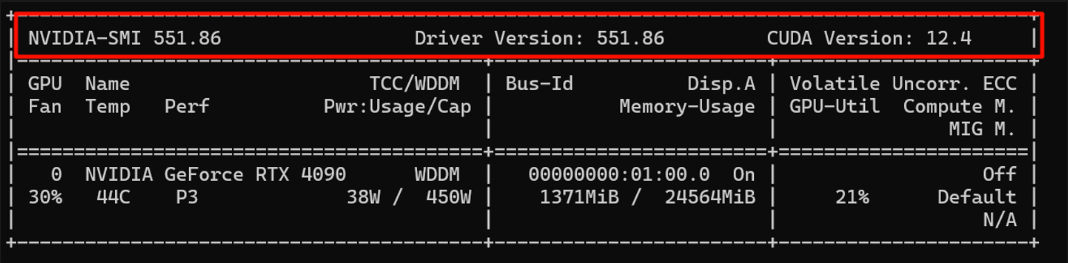
-
用秋叶启动安装的时候会选择CUDA和Pytouch版本,根据自己的CUDA版本选择相对应的Pytouch,如果已经升到12.4版本的可以选择向下兼容任何版本的CUDA和Pytouch,一般推荐

- 如果本机电脑上没有安装过git的,也请下载安装git(安装过程中需要gitclone拉取SDwebUI的镜像文件),安装很简单,这里就不多做赘述了。
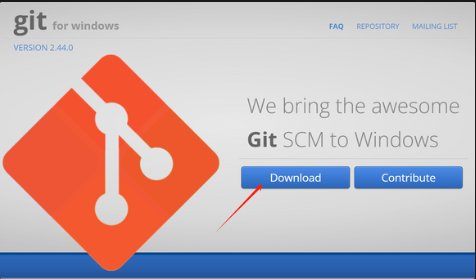
开始安装
1.
下载秋叶启动器后解压缩会出现这个图标,再新建一个文件夹把这个启动器复制到该文件夹内,然后双击运行。
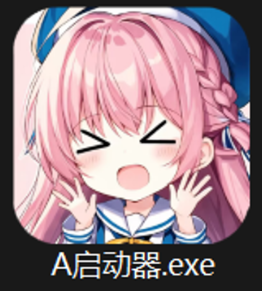
如果已安装过秋叶启动器的小伙伴,想要重新安装,则可以选择重新新建一个文件夹把启动器放在新的文件夹内双击运行。
Tips:文件路径一定要全英文且不带空格的。
2. 双击运行后会直接报错,不过别怕,点“确定”再“点”是即可,准备开始安装内核文件。
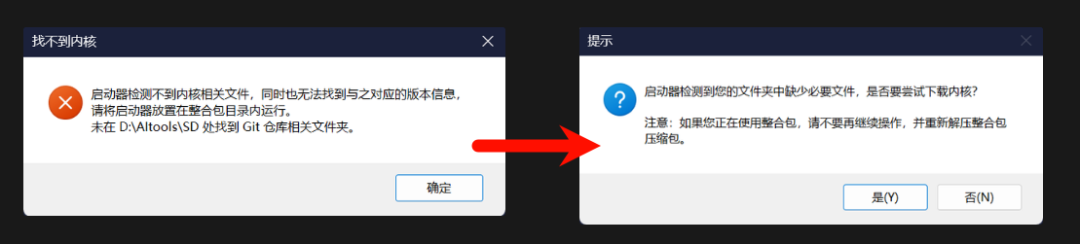
3. 选择默认内核分支与环境,Pytouch先不安装。如果是国外的小伙伴可以取消勾选国内镜像。点击安装,选择“是”即开始安装了。
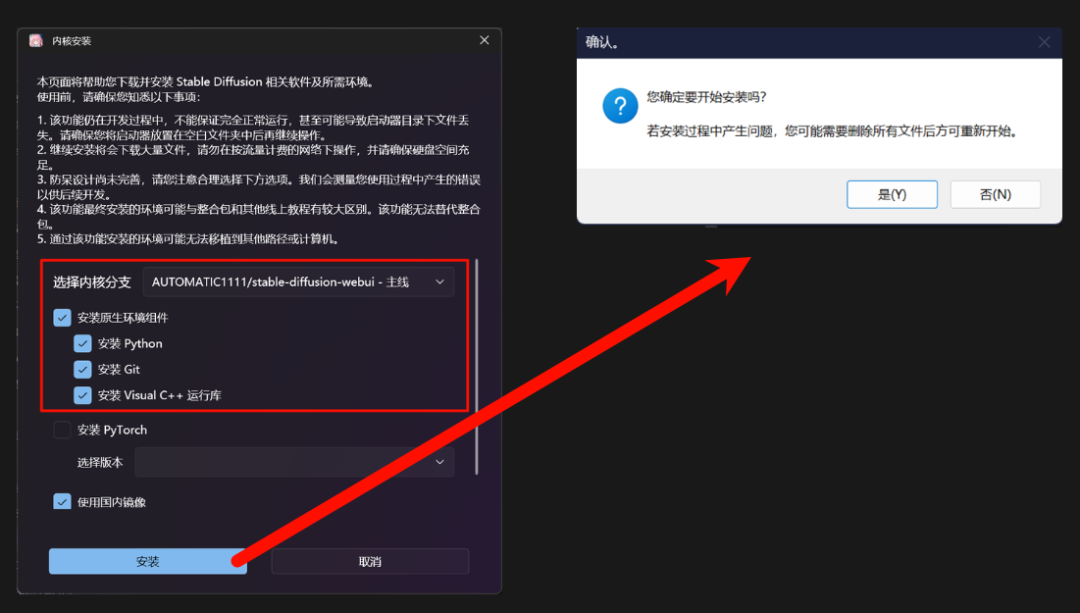
4. 这里需要拉取镜像文件,需要等3-5分钟。
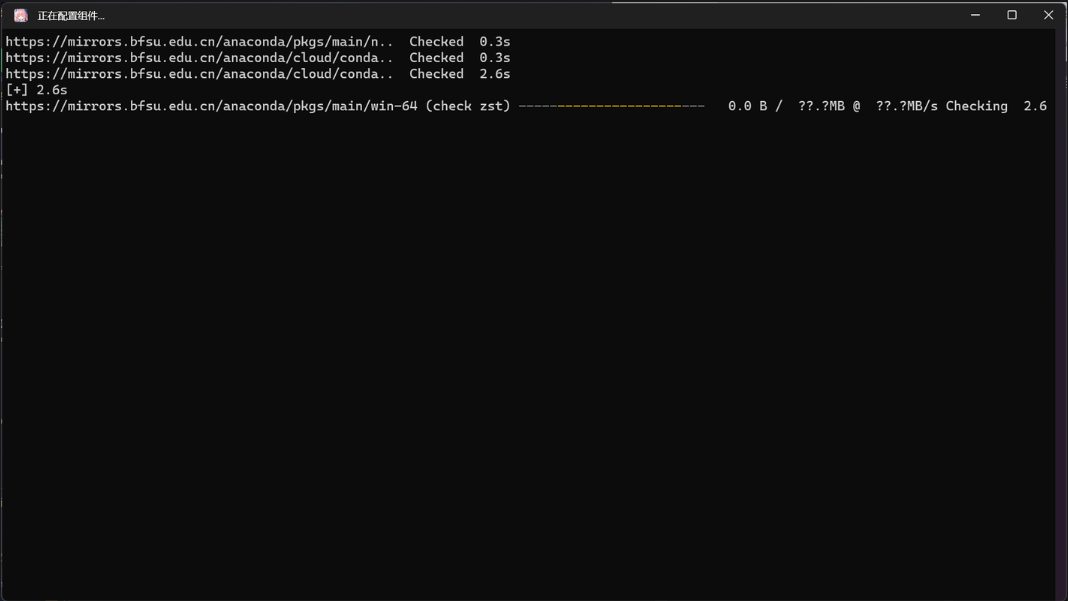
5. 所有的执行文件和环境文件拉取完成后就是以下的目录结构。
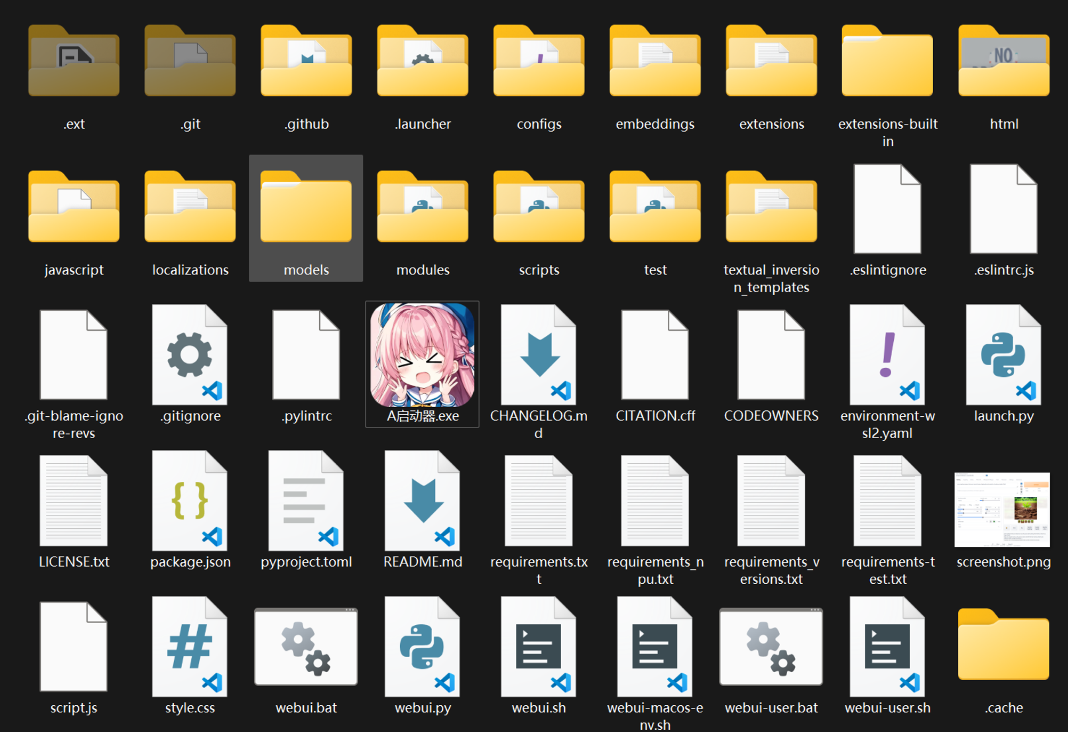
重新安装的小伙伴可以把旧文件夹内的这些文件迁移到新的文件夹目录内(都是容量比较大的复制过去可能需要一些时间)
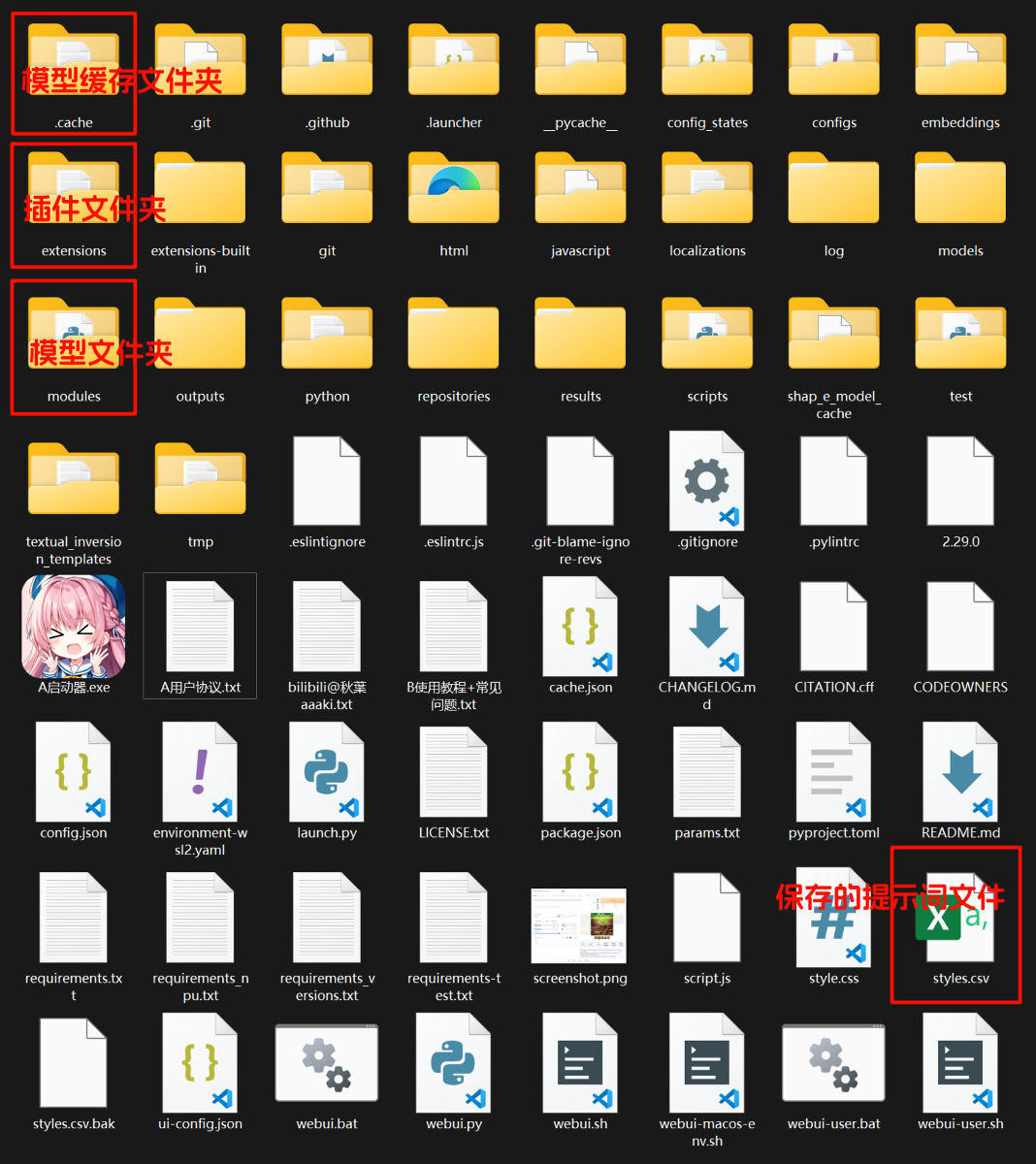
6. 双击启动器打开后,查看启动器版本和SD-webUI版本,应该都已经是最新版本了。
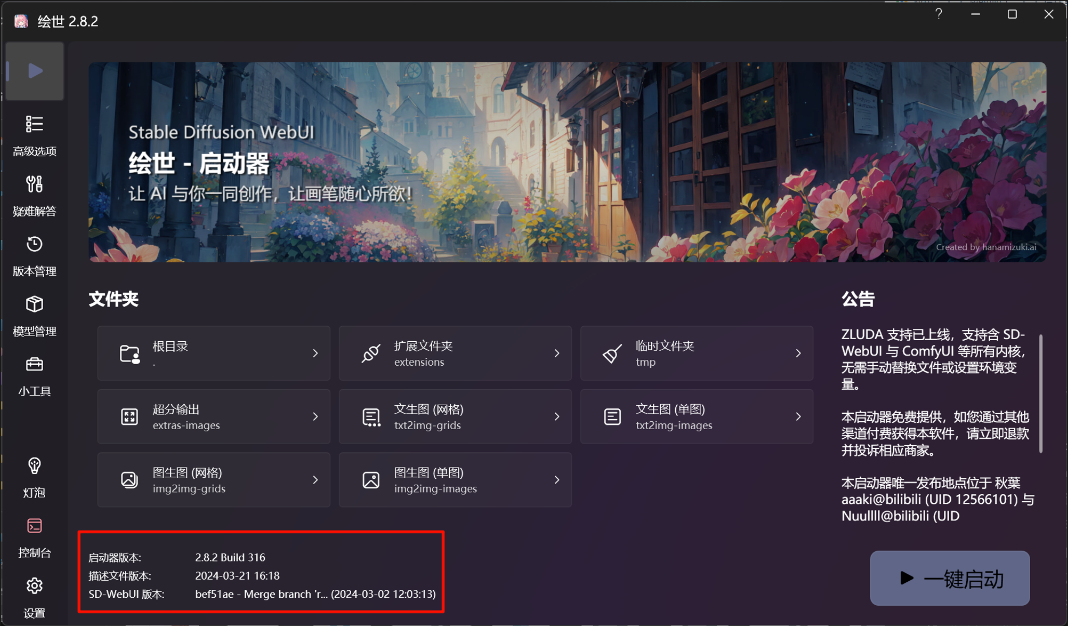
7. 接下来,我们进入高级选项在性能设置里把生成引擎和显存优化设置到与你的显卡匹配的选项(这里的设置仅限于N卡系,一般默认都是设置好的)。
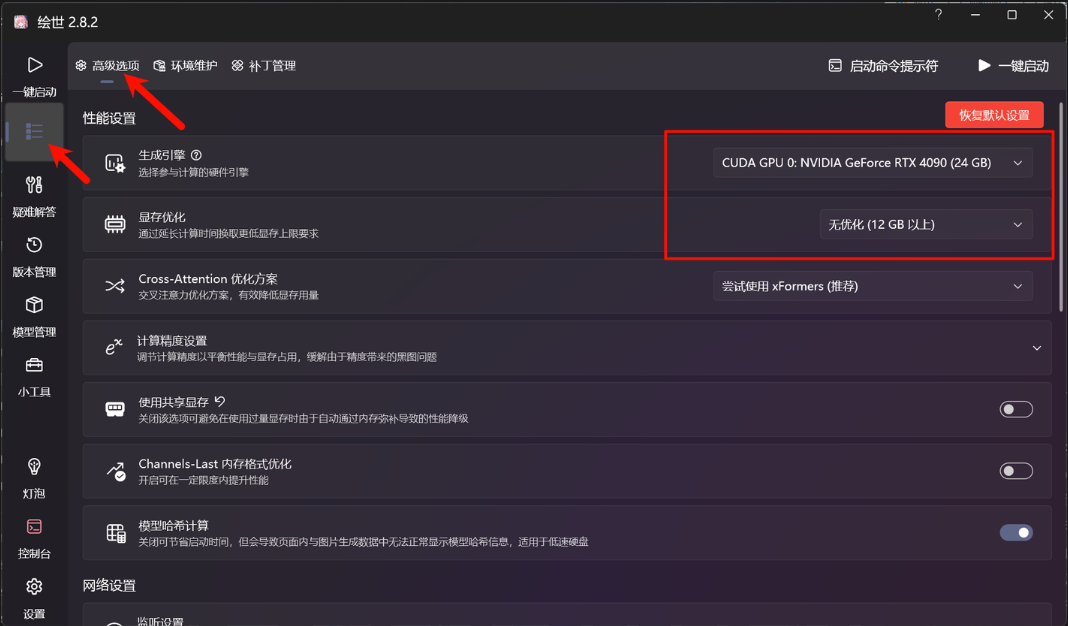
8. 在环境维护里选择安装Pytouch和CUDA的版本号(一般推荐Touc2.1.2(CUDA11.8)+xFormers
0.0.23.post1),打开强制重装开关,点击安装。如果没有安装CUDA环境,则会在一键启动的时候报错,还是会回到这一步安装。
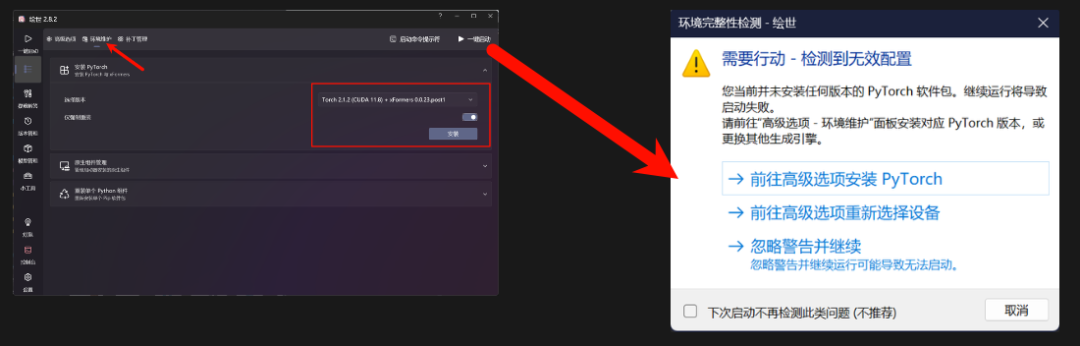
9. 一键启动,开始拉取SD-webUI,这一步如果在前期没有安装git,拉取镜时会报错。
10. 恭喜,到了这一步就算完成了。
关于AI绘画技术储备
学好 AI绘画 不论是就业还是做副业赚钱都不错,但要学会 AI绘画 还是要有一个学习规划。最后大家分享一份全套的 AI绘画 学习资料,给那些想学习 AI绘画 的小伙伴们一点帮助!
对于0基础小白入门:
如果你是零基础小白,想快速入门AI绘画是可以考虑的。
一方面是学习时间相对较短,学习内容更全面更集中。
二方面是可以找到适合自己的学习方案
包括:stable diffusion安装包、stable diffusion0基础入门全套PDF,视频学习教程。带你从零基础系统性的学好AI绘画!

零基础AI绘画学习资源介绍
👉stable diffusion新手0基础入门PDF👈
(全套教程文末领取哈)

👉AI绘画必备工具👈

温馨提示:篇幅有限,已打包文件夹,获取方式在:文末
👉AI绘画基础+速成+进阶使用教程👈
观看零基础学习视频,看视频学习是最快捷也是最有效果的方式,跟着视频中老师的思路,从基础到深入,还是很容易入门的。

温馨提示:篇幅有限,已打包文件夹,获取方式在:文末
👉12000+AI关键词大合集👈

这份完整版的AI绘画全套学习资料已经上传优快云,朋友们如果需要可以微信扫描下方优快云官方认证二维码免费领取【保证100%免费】





















 1644
1644

 被折叠的 条评论
为什么被折叠?
被折叠的 条评论
为什么被折叠?








